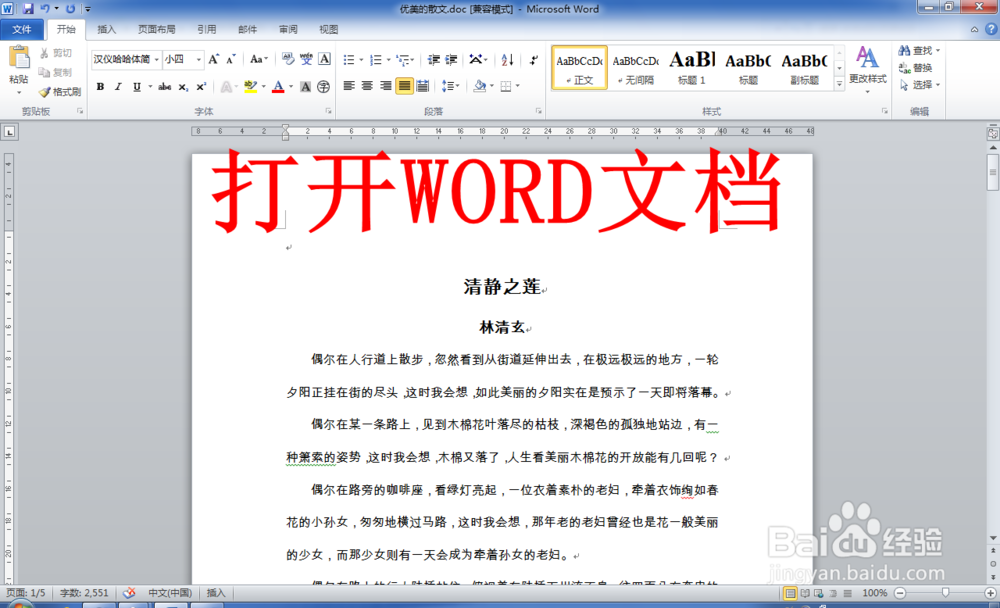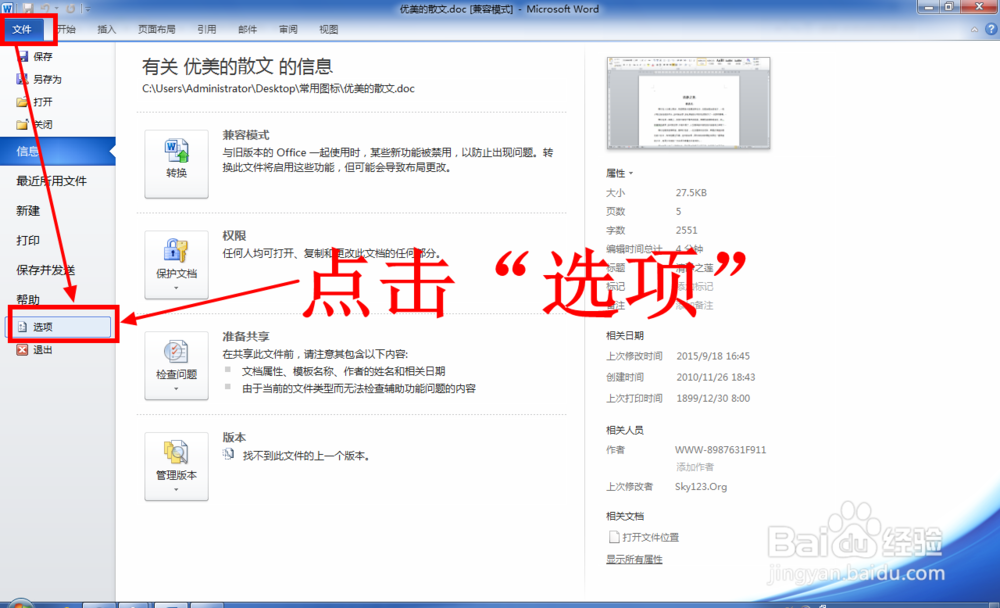Word如何隐藏/显示回车符(换行符,段落标记)
1、打开你编辑的Word文档。
2、点击左上角的“文件”,然后点击在下拉菜单中的“选项”。
3、在打开的Word选项窗口中,点击左侧的“显示”。
4、在显示选项卡中,找到“段落标记”选项。
5、取消段落标记的勾选状态,然后点击“确定”。
6、这时回到Word文档编辑页面,你会发现回车符已经消失了。
声明:本网站引用、摘录或转载内容仅供网站访问者交流或参考,不代表本站立场,如存在版权或非法内容,请联系站长删除,联系邮箱:site.kefu@qq.com。
阅读量:50
阅读量:58
阅读量:21
阅读量:48
阅读量:29